【Linux】权限详解

前言
首先我们先来看一下权限的概念:
在 多用户 计算机系统的管理中,权限(privilege)是指某个特定的用户具有特定的 系统资源使用权力,像是 文件夹,特定系统指令的使用或 存储量的限制。通常, 系统管理员,或者在网络中的 网络管理员,对某个特定资源的使用分配给用户不同的权限,系统软件则自动地强制执行这些权限。
在现实生活中,权限业并不陌生,例如我可以将我的朋友圈设置为某些人可见,所以只有这些人才有进入我朋友圈的权限。
Linux用户分类
Linux下有两种用户:
超级管理员,就是root用户,可以再linux系统下做任何事情,不受限制
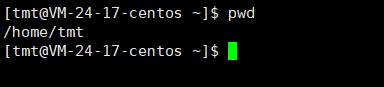
普通用户,我们通过useradd建立的用户,在linux下做有限的事情。

超级用户的命令提示符是“#”,普通用户的命令提示符是“$”。
命令:su [用户名]
功能:切换用户。
例如,要从root用户切换到普通用户user,则使用 su user。 要从普通用户user切换到root用户则使用 su root(root可以省略),此时系统会提示输入root用户的口令。

su可以从普通用户切换到root用户,此时输入的密码为root的密码,而可以使用Ctrl加d退出root用户到普通用户。
Linux权限管理
Linux的权限可以简要的分为人和事物的属性,下边就这两点来分别讲解一下:
文件访问者的分类(人)

文件和文件目录的所有者:u---User
文件和文件目录的所有者所在的组的用户:g---Group
其它用户:o---Others
文件类型和访问权限(事物属性)

文件类型
d:文件夹
-:普通文件
l:软链接(类似Windows的快捷方式)
b:块设备文件(例如硬盘、光驱等)
p:管道文件
c:字符设备文件(例如屏幕等串口设备)
s:套接口文件
在文件属性的第一个字符就是文件的类型,例如有d,就是文件夹,-就是普通文件。
基本权限
我们发现在每个文件访问者下有对应了三种权限,分别是r,w,x,分别是读,写,执行,这也就是我们常说的事物属性,例如面包只能被吃而不能去玩。
i.读(r/4):Read对文件而言,具有读取文件内容的权限;对目录来说,具有浏览该目录信息的权限
ii.写(w/2):Write对文件而言,具有修改文件内容的权限;对目录来说具有删除移动目录内文件的权限
iii.执行(x/1):execute对文件而言,具有执行文件的权限;对目录来说,具有进入目录的权限
iv.“-”表示不具有该项权限
基本权限的八进制表示
r对应的八进制表示就是4,w对应的八进制表示是2,x对应的八进制表示是1.

所以如果一个用户对某一个文件的文件类型为rwx,那么就可以表示为7,如果一个文件对拥有者所属组其他用户都有rwx权限,那么可以八进制表示为777。
文件访问权限的相关设置方法
chmod
功能:设置文件的访问权限
格式:chmod [参数] 权限 文件名
R -> 递归修改目录文件的权限
说明:只有文件的拥有者和root才可以改变文件的权限
① 用户表示符+/-=权限字符
+:向权限范围增加权限代号所表示的权限
-:向权限范围取消权限代号所表示的权限
=:向权限范围赋予权限代号所表示的权限
用户符号:
u:拥有者
g:拥有者同组用
o:其它用户
a:所有用户
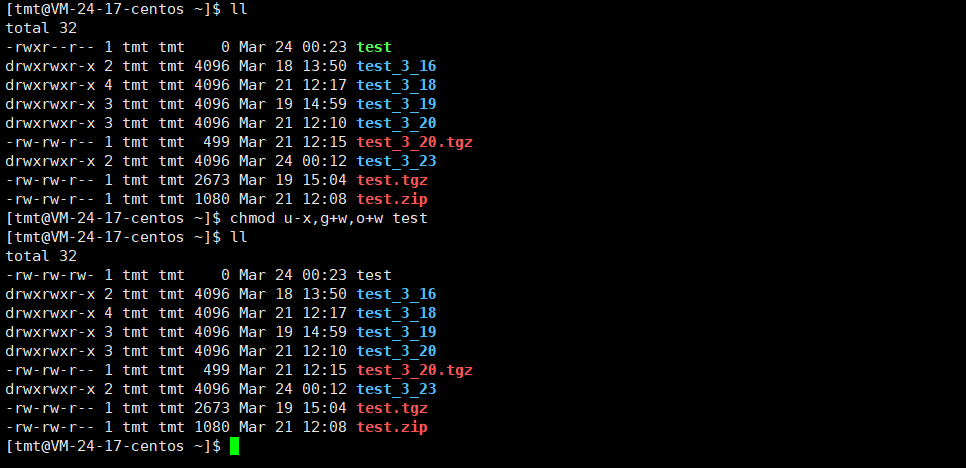
我们发现有上边的操作就可以将test文件的对每个用户的权限改为读和写。
②三位8进制数字
可以不去具体的写是哪个用户,而是加上八进制数字对应不同的用户。

chown
功能:修改文件的拥有者
格式:chown [参数] 用户名 文件名

chgrp
功能:修改文件或目录的所属组
格式:chgrp [参数] 用户组名 文件名
常用选项:-R 递归修改文件或目录的所属组

umask
功能:
查看或修改文件掩码
新建文件夹默认权限=0666
新建目录默认权限=0777
但实际上你所创建的文件和目录,看到的权限往往不是上面这个值。原因就是创建文件或目录的时候还要受到umask的影响。假设默认权限是mask,则实际创建的出来的文件权限是: mask & ~umask
格式:umask 权限值
说明:将现有的存取权限减去权限掩码后,即可产生建立文件时预设权限。超级用户默认掩码值为0022,普通用户默认为0002。

fifile指令
功能说明:辨识文件类型。
语法:fifile [选项] 文件或目录...
-c 详细显示指令执行过程,便于排错或分析程序执行的情形。
-z 尝试去解读压缩文件的内容。
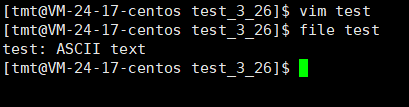
目录的权限
可执行权限: 如果目录没有可执行权限, 则无法cd到目录中.
可读权限: 如果目录没有可读权限, 则无法用ls等命令查看目录中的文件内容.
可写权限: 如果目录没有可写权限, 则无法在目录中创建文件, 也无法在目录中删除文件.
这时就会出现一个问题,就是如如果一个用户对一个目录具有写权限,那么这个用户无论是否对目录中的文件是否具有写权限,都可以随意删除该文件,那么这就不产生问题了吗?

所以我们要引入一个粘滞位的概念,使用chmod+t之后就会加上粘滞位,则该目录只能被:
一、超级管理员删除
二、该目录的所有者删除
三、该文件的所有者删除
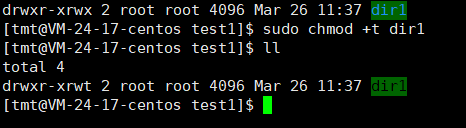
总结
我们要切记目录的权限,只有具有x执行权限才可以进入该目录读取文件,而只有r读权限只能看到文件名,而看不到文件的信息。
